vu祥和小镇效果制作教程(二)编辑材质并导入房子模型
1.选择场景所有的山地和地面模型,观察材质为一个纯色的材质,单击材质边上的[指定材质]按钮,选择材质预设中的Dry Gras[干枯的草地]材质,更换材质,如图10.012所示。
2.水面的材质为一个纯净水的材质,选择水面,单击水面材质边上的圈[指定材质]按钮,选择材质预设中的Wavy Shore[海滩波浪]材质,如图10.013所示。
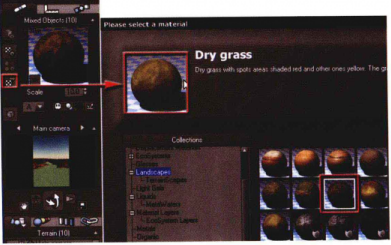
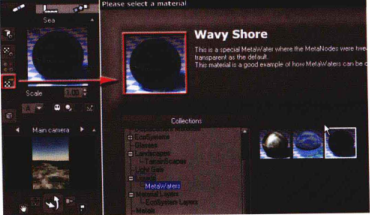
3.此时观察预览窗口,水面上有一些白色效果,这就是材质的泡沫,但是小镇的水面不需要泡沫的效果,双击材质,打开Advanced Materiel Editor[高级材质编辑器],将材质的Foam[泡沫]层删除,去掉泡沫效果,如图10.014所示。
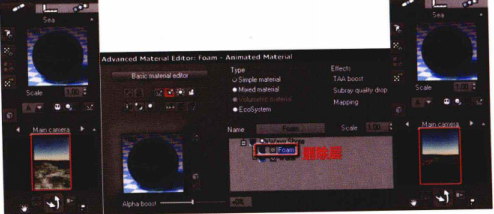
4.染观察草皮的贴图效果有点大,选择场景中所有的山地和地面模型,设置材质的Scale[缩放]值为0.01,增加细节,如图10.015所示。
5.单击左侧工具栏中的ELoad Object[调入对象]按钮,在弹出的面板中选择配套光盘中提供的房屋模型,此时房屋就出现在场景中,适当调节其大小和位置,如图10.016所示。
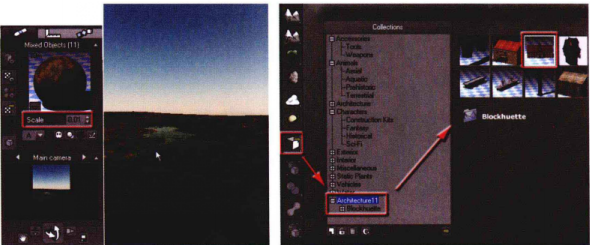
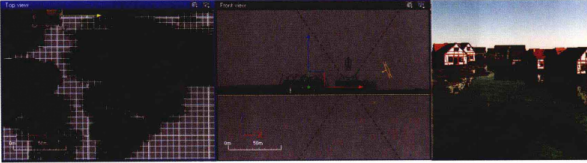
6.将房子进行复制,对照渲染视口,调节房子的位置,让房子错落有致地铺满整个水面的两边,具体效果如图10.017所示。
7.单击左侧工具栏上的DLoad Object[调入对象]按钮,在弹出的面板中选择配套光盘中提供的风车模型,调整其位置和大小,把风车放在图像中间的后部,如图10.018所示。
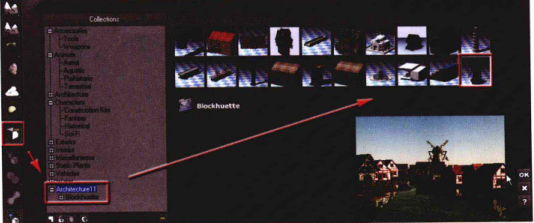
热门课程
专业讲师指导 快速摆脱技能困惑相关文章
多种教程 总有一个适合自己专业问题咨询
你担心的问题,火星帮你解答-
透过浅显易懂的文章,为你揭示火星时代教育提供的附近室内设计课程的魅力,助你实现设计梦想。
-
本文以3dmaya模型培训为基础,详细分解了3dmaya模型培训机构的关键组成部分,同时对火星时代教育进行了精心展示。
-
解析游戏化学习的崛起及影响,同时展望火星时代教育的前景。
-
了解UI设计培训的筛选方法和推荐课程,包括经验丰富的讲师、实战项目经验、就业支持等核心要素,并推荐火星时代教育的相关课程。
-
深入探讨原画设计的基础知识与技巧,引导你步入原画设计的世界。
-
通过3DMax建模设计课程,了解其概念、应用和工作流程,借助火星时代教育提升自身技能,创造出更多可能性。

 火星网校
火星网校















